つまむ
フィルターを適用したいレイヤーを選択し、[フィルター]メニュー→[変形]→[つまむ]を選択すると、[つまむ]ダイアログが表示されます。レイヤーの画像に対して、変形の中心点を設定し、画像をつまむように変形できます。
|
対象レイヤー |
ラスターレイヤー(カラー) ラスターレイヤー(グレー) ラスターレイヤー(モノクロ) |
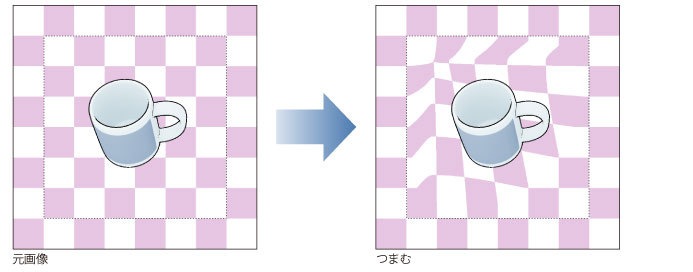
|
|
·レイヤーに[フィルター]→[変形]の効果を適用する方法については、『変形フィルターの効果を適用する』を参照してください。 ·選択範囲を作成すると、選択範囲だけに効果が適用されます。効果を適用したあとは、範囲を変更できません。 ·[つまむ]ダイアログの設定項目については、次の『つまむダイアログ』に進んでください。 |
つまむダイアログ
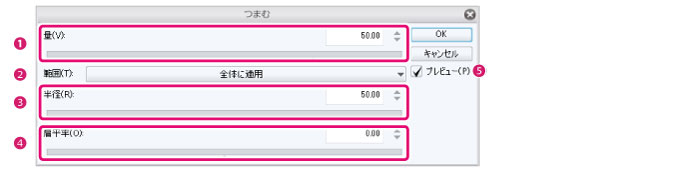
|
|
ダイアログ表示中、キャンバスに赤いバツ印(×)が表示されます。ドラッグすると、変形の中心を設定できます。 |
①量
画像をつまむ量を設定できます。
·数値をプラスに設定すると、画像を手前につまむように変形します。
·数値をマイナスに設定すると、画像を裏側からつまむように変形します。
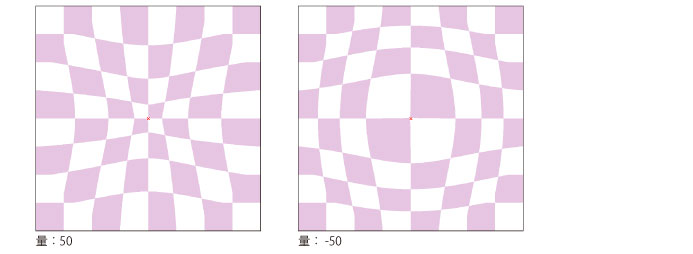
②範囲
変形の効果を適用する範囲を指定します。
|
全体に適用 |
変形の効果を、画像全体に適用します。 |
|
サイズを指定(半径、扁平率を使用) |
変形の効果を、範囲・縦横比率を指定して適用できます。範囲・縦横比率は、[半径]・[扁平率]で指定します。 |
③半径
画像を変形させる範囲を指定できます。
④扁平率
画像を変形させるときの縦・横比率を指定できます。
·数値をプラスに設定すると、横方向の変形範囲が狭くなります。
·数値をマイナスに設定すると、縦方向の変形範囲が狭くなります。
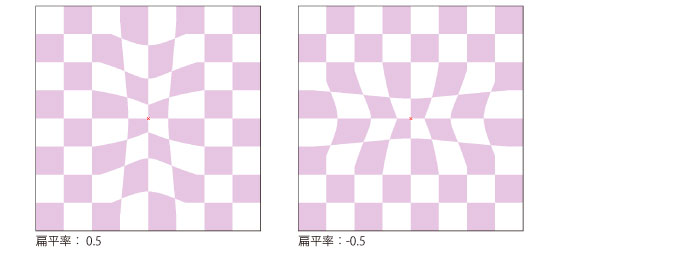
⑤プレビュー
オンにすると、[つまむ]ダイアログで設定した内容が、キャンバスにプレビュー表示されます。









